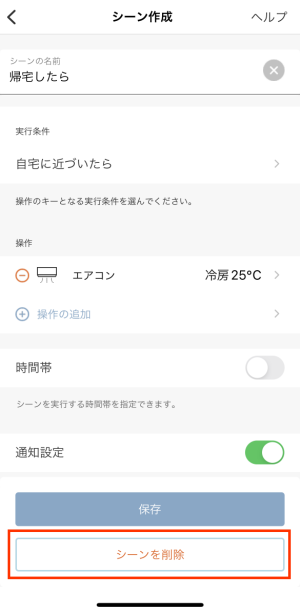シーンを登録する
シーンの作成は、次のような場合に便利です。
- 繰り返し行う操作をワンタップで行いたい
- 特定の条件下で自動的に運転(停止)したい
シーンを使うにはホーム画面のメニューから「シーン」を選択します。
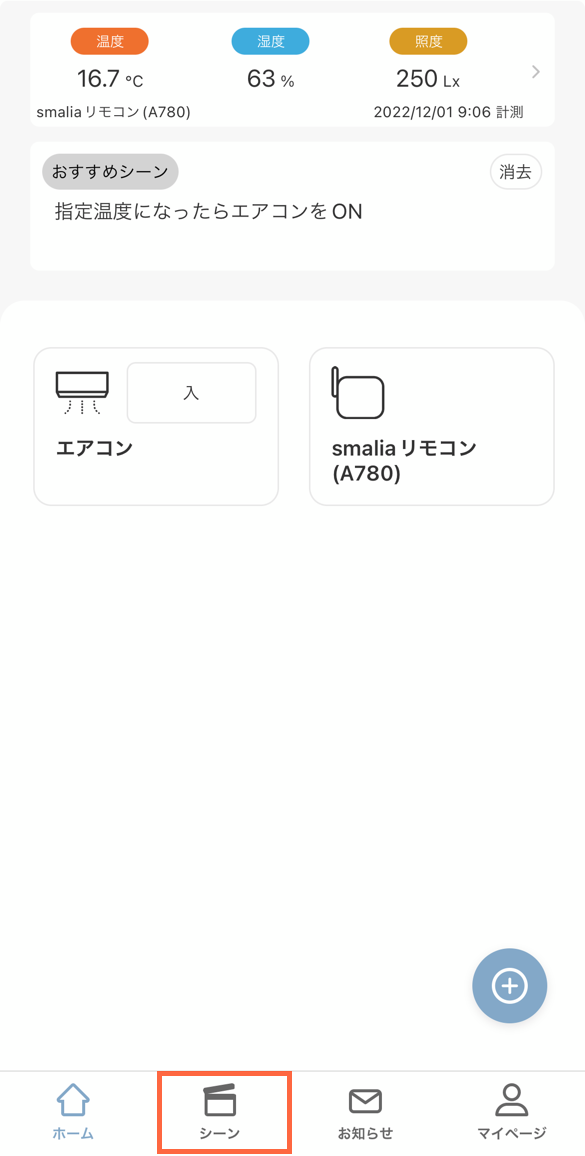
シーンの説明と「おすすめシーン」「シーンを作成」のボタンが表示されます。
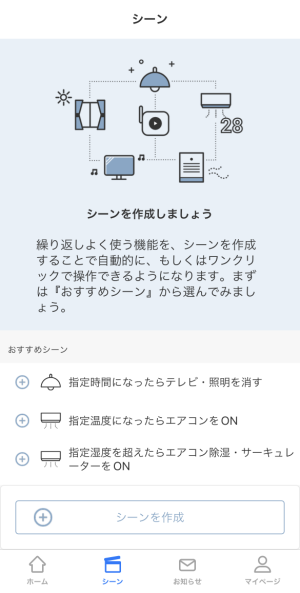
おすすめシーン
おすすめシーンはシーンの作成例です。
おすすめの条件から一部変更して、お好みの条件に上書きすることもできます。
- 時間帯をオンにすると、シーンを実行する時間帯を設定できます。
- 通知設定をオンにすると、シーンが動作したときにプッシュ通知されます。
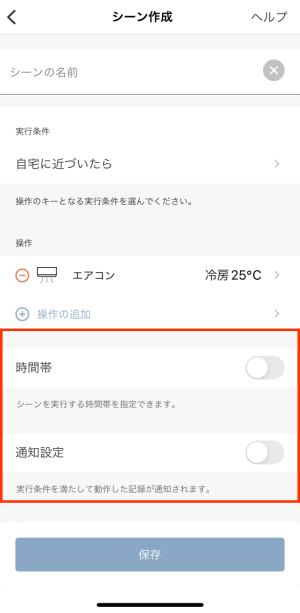
シーンを作成する
おすすめにないシーンを新たに作成できます。
シーンの作成は次の手順で行います。
- 実行条件を設定する
- 操作内容を登録する
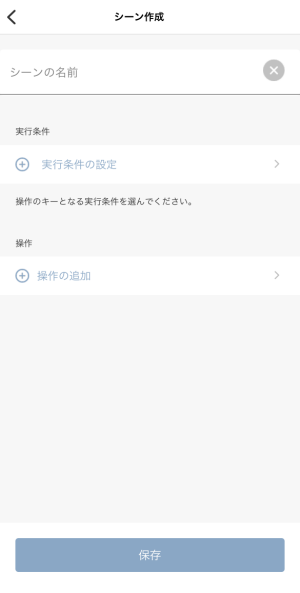
実行条件を設定する
実行条件には手動実行とオート実行があります。
手動実行は繰り返しよく使う操作をまとめてワンタップで実行させることができます。
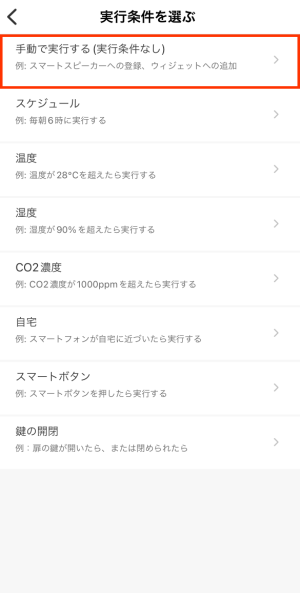
オート実行はスケジュール、温度・湿度・CO2濃度などのセンサ��ー情報、自宅の接近情報、スマートボタン、鍵の開閉を実行条件として設定できます。
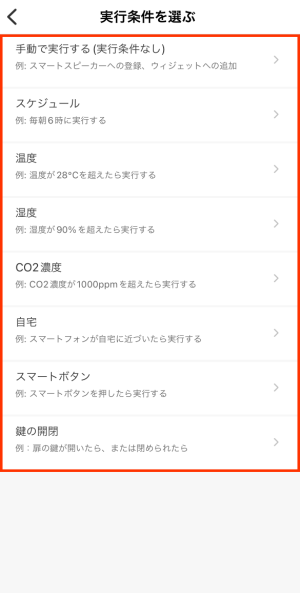
スケジュールでは開始時刻と曜日別の繰り返しを設定できます。
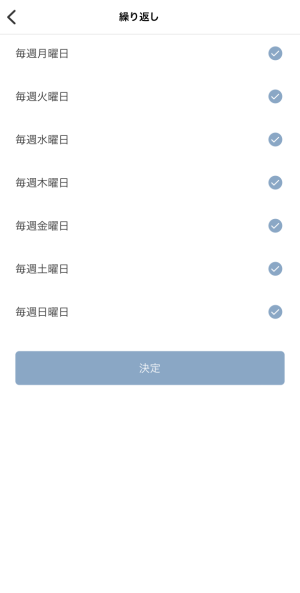
温度・湿度・CO2濃度などのセンサー情報では設定した温度を超えた場合か、以下になった場合かを選択できます。また、曜日別の繰り返しを設定できます。どのセンサーを使用するかも選択できます。
※ C02濃度を条件にする場合には別途BT環境センサーを登録しておく必要があります。
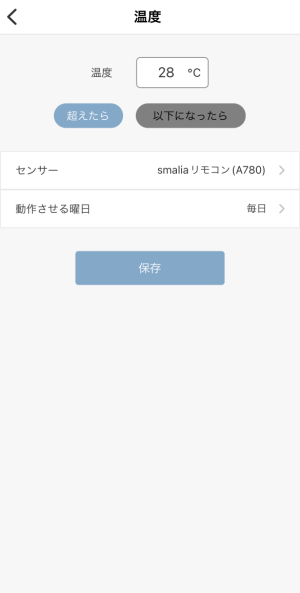
自宅に近づいた場合と離れた場合を実行条件にすることができます。
※ 自宅の位置情報はマイページで設定します。
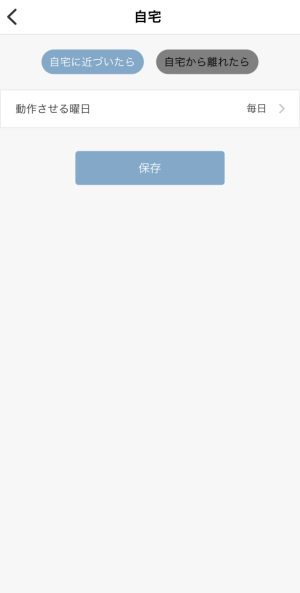
サブ条件を追加する
「温度」「湿度」「CO2濃度」「自宅」「開閉センサー」を条件にしたときにはサブ条件を追加できます。
※ smaliaリモコンを選択時の「温度」「湿度」、「自宅」を条件にしたとき、サブ条件に「照度」を選択することが可能です。
ただし、サブ条件の追加は同一センサーに限ります。センサーAの温度とセンサーBの湿度の組み合わせというような条件は対応していません。
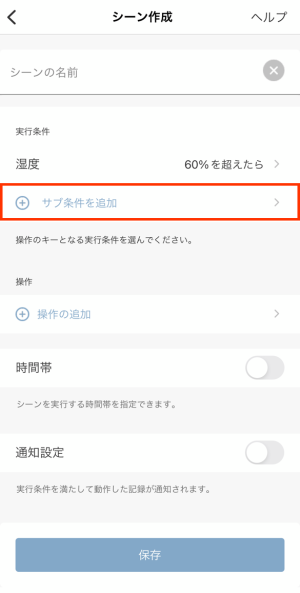
操作内容を登録する
操作と操作の間に待ち時間を指定すると、信号の届く順番が前後するのを防げます。テレビの電源オンからチャンネル入力するときなどに便利です。
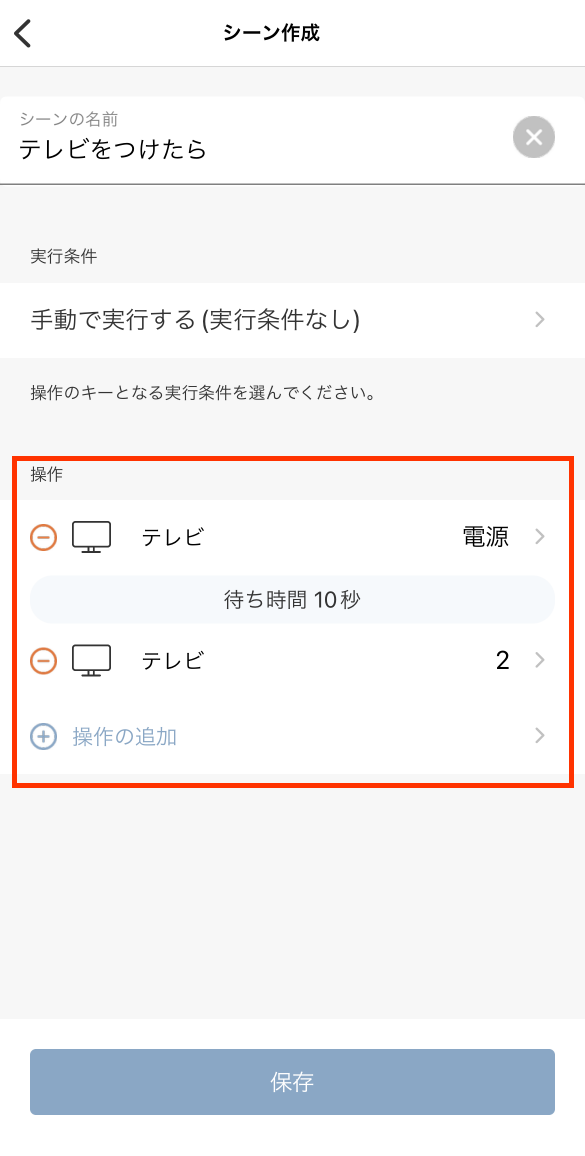
シーンを保存する
最後にシーンの名前をつけて保存します。
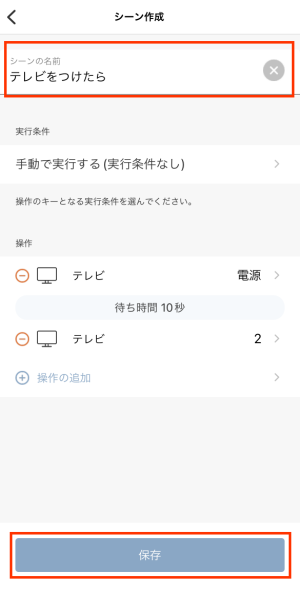
シーンの一覧では手動実行は実行ボタンから実行が、オート実行は設定のオンオフができます。
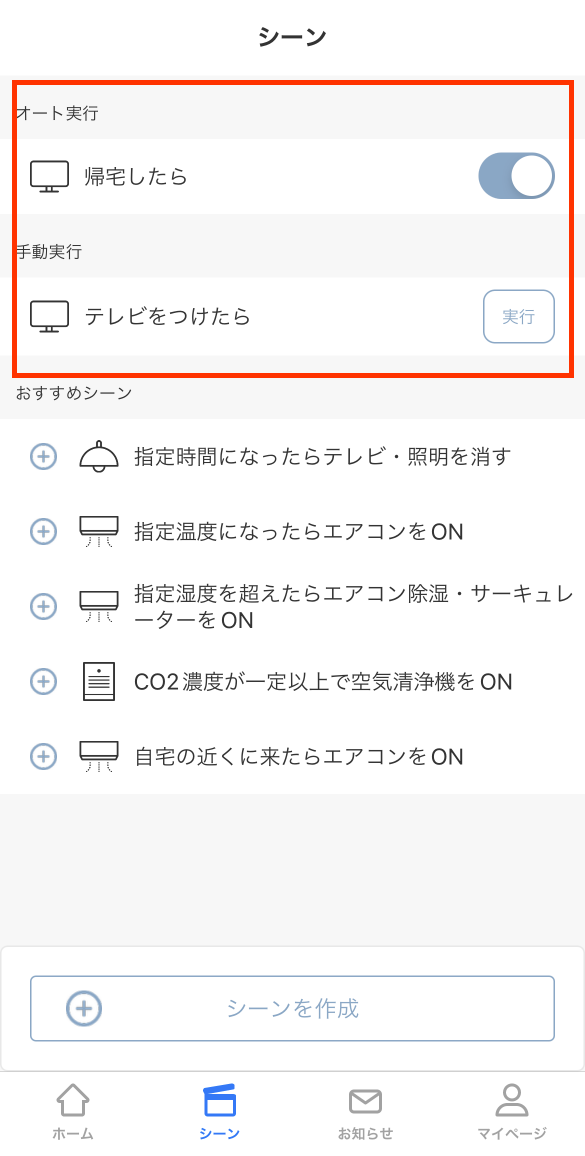
通知のみ設定する
操作を加えずに実行条件と通知のみを設定することができます。
シーンの削除
一覧からシーンを選択し「シーンの削除」をタップすることで削除することができます。